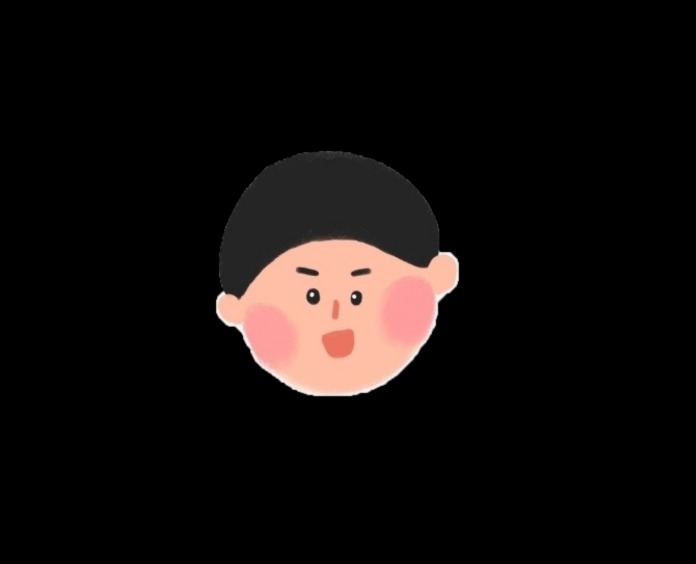| 일 | 월 | 화 | 수 | 목 | 금 | 토 |
|---|---|---|---|---|---|---|
| 1 | 2 | 3 | 4 | 5 | 6 | 7 |
| 8 | 9 | 10 | 11 | 12 | 13 | 14 |
| 15 | 16 | 17 | 18 | 19 | 20 | 21 |
| 22 | 23 | 24 | 25 | 26 | 27 | 28 |
| 29 | 30 | 31 |
Tags
- applicationeventpublisher
- algorithm
- 라이브템플릿
- Spring
- beandefinitionstoreexception
- 프로그래머스
- spring security
- 알고리즘
- 최단경로
- 탐욕법
- HTTP
- 소수
- java
- error
- Python
- 코딩테스트
- API
- 2981
- springboot
- BFS
- Dijkstra
- javascript
- Greedy
- 2018 KAKAO BLIND RECRUITMENT
- codility
- counting elements
- brute force
- 백준
- 문자열
- 파이썬
Archives
- Today
- Total
Altiora Petamus
Spring Security 사용하기 1 본문
시큐리티를 사용하기 위해서는 의존성을 추가해야 합니다. springboot-starter 에 포함되어 있으므로 프로젝트 생성 과정에서 Spring security 를 선택해주면 build.gradle 에 작성되고 사용할 수 있게 됩니다. 사용법에 집중하기 위해서 패키지 생성 및 의존성을 추가하는 과정은 과감히 생략합니다.
Default 화면 확인해보기
시큐리티는 기본적으로 로그인 화면을 제공합니다. 다음과 같은 클래스들을 작성해주고 main 을 실행켜보겠습니다.
@SpringBootApplication
public class BasicTestApplication {
public static void main(String[] args) {
SpringApplication.run(BasicTestApplication.class, args);
}
}@RestController
public class HomeController {
@GetMapping("/")
public String index() {
return "홈페이지";
}
}정상적으로 동작했다면 "localhost:8080" 으로 접속시 아래와 같은 화면이 보이게 됩니다.

이 화면이 바로 시큐리티에서 제공하는 로그인 화면입니다. 우리가 보고 싶은 화면은 홈페이지라고 적혀있는 화면이니 어떻게해야 접속할 수 있을까요?
시큐리티의 아이디 기본값은 user 이며 비밀번호는 부트 실행시 console 에 표시해줍니다.

입력하고 접속해보면,

Boom!
컨트롤러에 작성했던 문자열을 확인할 수 있습니다.
하지만 저런 패스워드는 기억하기엔 너무 어렵죠?
application.yml 에 원하는 아이디와 패스워드를 정의해서 사용할 수 있습니다.
spring:
security:
user:
name: user1
password: 1111
roles: USER이제 좀 더 심플한 비밀번호로 로그인할 수 있습니다.
To be Continued...
'Java > Spring Framework' 카테고리의 다른 글
| 다양한 HTTP Mapping 1 (0) | 2021.07.28 |
|---|---|
| in-memory DB 구현 (0) | 2021.06.30 |
| Spring Security란? (0) | 2021.06.19 |
| [Spring] AOP 활용하기 (0) | 2021.05.20 |
| [Spring] ApplicationEventPublisher 를 사용한 Event 처리 (0) | 2021.05.17 |